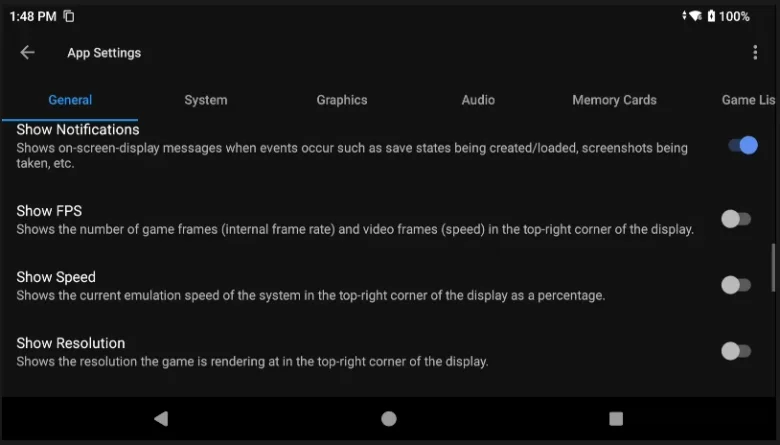امروزه، شبیهسازی کنسولهای قدیمی روی پلتفرمهای موبایل به یک استاندارد تبدیل شده است. کنسول پلیاستیشن 2 (PS2) با کتابخانهای عظیم از بازیهای کلاسیک، جایگاه ویژهای در دل گیمرها دارد. اجرای روان و باکیفیت این بازیها روی گوشی یا تبلت اندرویدی دیگر یک رویا نیست، بلکه با ظهور شبیهسازهای قدرتمندی مانند NetherSX2 به واقعیت پیوسته است. این راهنما به شما کمک میکند تا این شبیهساز را نصب و پیکربندی کنید تا بهترین تجربه ممکن از بازیهای PS2 را در دستگاه اندرویدی خود داشته باشید.
چرا NetherSX2؟
NetherSX2 Classic در حال حاضر بهترین شبیهساز PS2 برای اندروید محسوب میشود. این شبیهساز با ترکیب تمام بهترین بخشهای نسخههای پیشین خود، یعنی AetherSX2 و NetherSX2، یکپارچهسازی شده و با جدیدترین ساختار ارائه شده است.
علاوه بر عملکرد فنی برتر، NetherSX2 تنها شبیهسازی است که بهطور رسمی از RetroAchievements پشتیبانی میکند. این پلتفرم به شما امکان میدهد برای بازیهای کلاسیک خود دستاورد (Achivements) کسب کنید. به طور خلاصه، برای یک تجربه کامل و بهروز، از این شبیهساز استفاده خواهید کرد.
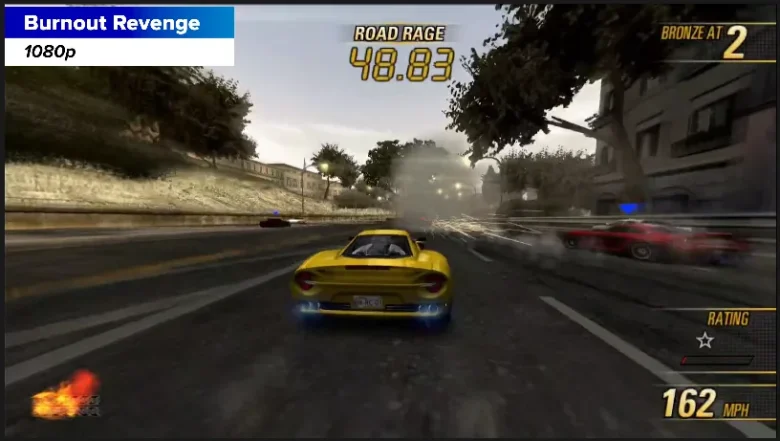
بازیها (ROMs) و فایل BIOS
قبل از شروع تنظیمات شبیهساز، شما به دو چیز حیاتی نیاز دارید: بازیهای پلیاستیشن 2 و فایل BIOS کنسول.
سازماندهی فایلها
بهتر است یک پوشه به نام ROMs در حافظه داخلی یا کارت SD خود ایجاد کنید و سپس یک زیرپوشه به نام ps2 درون آن بسازید. بازیها و فایلهای مربوطه را در این پوشه ps2 قرار خواهید داد تا دسترسی آسانتری داشته باشید.
فرمت CHD در مقابل ISO
برای ذخیره بازیها، توصیه اکید بر استفاده از فایلهای با فرمت CHD به جای ISO است.
- CHD (Compressed Hunk Data): این فرمت، بدون افت کیفیت (Lossless) است و حجم فایلها را بهشدت کاهش میدهد. اگر 100 گیگابایت بازی با فرمت ISO داشته باشید، استفاده از CHD میتواند حداقل 30 گیگابایت از فضای شما را ذخیره کند. این تفاوت بزرگی است و هیچ عیب و کاستیای ندارد.
- ISO: این فرمت قدیمی همچنان قابل استفاده است، اما فضای بیشتری اشغال میکند.
برای یافتن بازیها، در حالی که بسیاری از سایتها فایلهای ISO را ارائه میدهند، بایگانی ps2 redump در archive.org بهترین گزینه شماست، چرا که اغلب فایلها در آنجا با فرمت CHD هستند (برای دانلود باید وارد حساب کاربری خود شوید).
فایل BIOS
شما حتماً به فایل BIOS نیاز دارید تا شبیهساز بتواند محیط کنسول PS2 را بوت کند. بهترین گزینه، فایل ps2-0230a-20080220 است. خوشبختانه، این فایل در سایت گیتهاب مربوط به رامها قابل دانلود است.
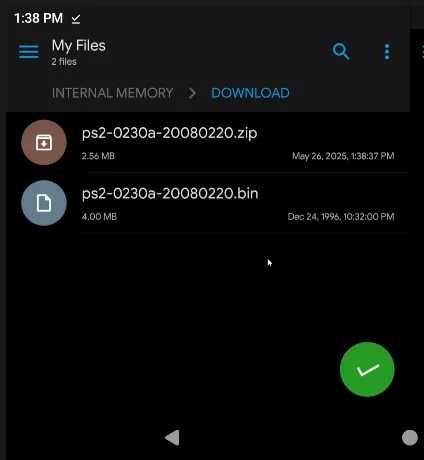
پس از دانلود فایل فشرده BIOS، حتماً آن را استخراج (Extract) کنید. برای مدیریت فایلها در سیستم عامل اندروید، میتوانید از برنامههایی مانند Solid Explorer استفاده کنید. با نگه داشتن انگشت روی فایل فشرده، انتخاب منوی سهنقطه و زدن گزینه Extract، فایل استخراج میشود. سپس فایل استخراجشده را به پوشه ps2 که ایجاد کردید منتقل کنید. به هیچ وجه این مرحله را نادیده نگیرید؛ BIOS ضروری است.
- اجرای برنامههای ویندوز در اندروید با شبیه ساز Winlator
- دو روش برای اتصال دستگاه اندرویدی به ویندوز 11
نصب و راهاندازی شبیهساز
نصب NetherSX2
برای نصب شبیهساز، به گیتهاب NetherSX2 Classic بروید و جدیدترین نسخه (Latest Release) را دانلود کنید. نسخه مناسب برای دانلود، نسخهای است که برچسب signed (در مقابل OL) دارد.

پیکربندی اولیه
1- اجرا: پس از نصب برنامه، آن را باز کنید و مراحل اولیه را با کلیک بر روی Next ادامه دهید.
2- وارد کردن BIOS: در صفحه مربوط به وارد کردن فایلهای BIOS، پوشه ps2 را که فایل BIOS را در آن قرار دادید پیدا کنید. فایل BIOS را در لیست انتخاب کنید (با زدن دکمه رادیویی) و سپس Next را بزنید.
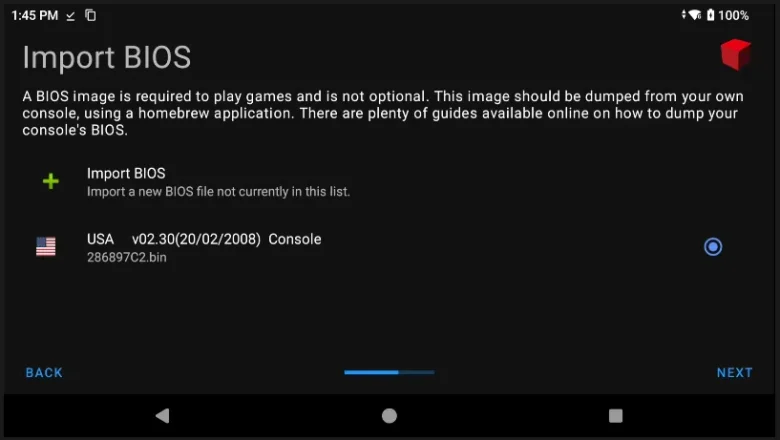
3- تعیین مسیر بازیها: اکنون باید به NetherSX2 بگویید که بازیهای PS2 شما کجا هستند. به حافظه داخلی یا کارت SD خود بروید و پوشه ps2 که در داخل پوشه ROMs ایجاد کرده بودید را انتخاب کنید.
4- تکمیل نصب: Next و سپس Finish را بزنید. شبیهساز اکنون شروع به وارد کردن بازیهای شما خواهد کرد که ممکن است بسته به تعداد بازیها کمی زمان ببرد.
تنظیمات پیشرفته برنامه
برای دسترسی به تنظیمات عمیقتر، روی سه خط در گوشه بالا سمت چپ کلیک کرده و به App settings بروید.
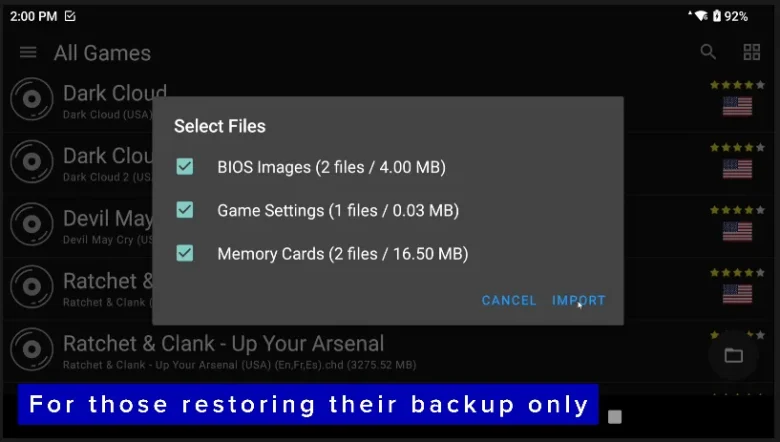
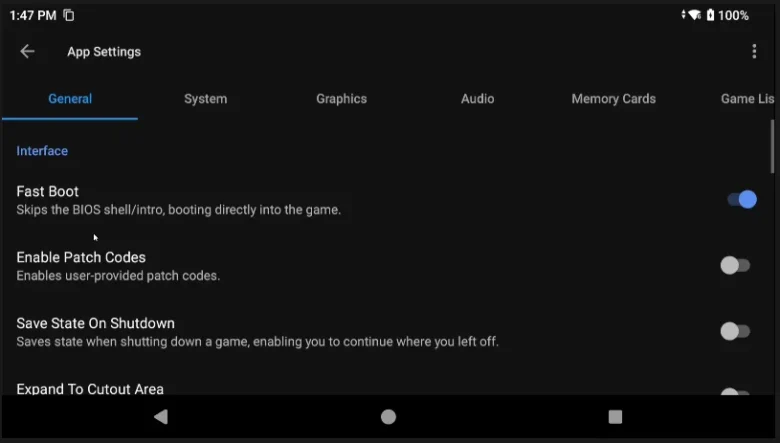
تنظیمات عمومی (General)
- فعال کردن کدهای تقلب (Cheats): در تب General، گزینه Enable Patch Codes را فعال کنید. این در واقع همان کدهای تقلب هستند که بعداً میتوانید از آنها استفاده کنید.
- تنظیم جهت صفحه: اگر دستگاه شما به طور مداوم صفحه را میچرخاند، میتوانید جهت صفحه (Screen Orientation) را در اینجا ثابت کنید.
- نمایش آمار بازی: اگر میخواهید نرخ فریم (FPS)، سرعت و سایر آمارها را ببینید تا از عملکرد بازیها مطلع شوید، این گزینه را فعال کنید.
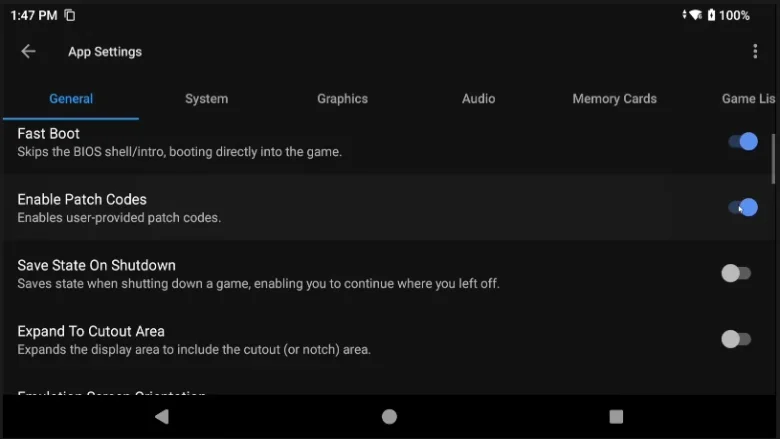
تنظیمات گرافیک (Graphics)
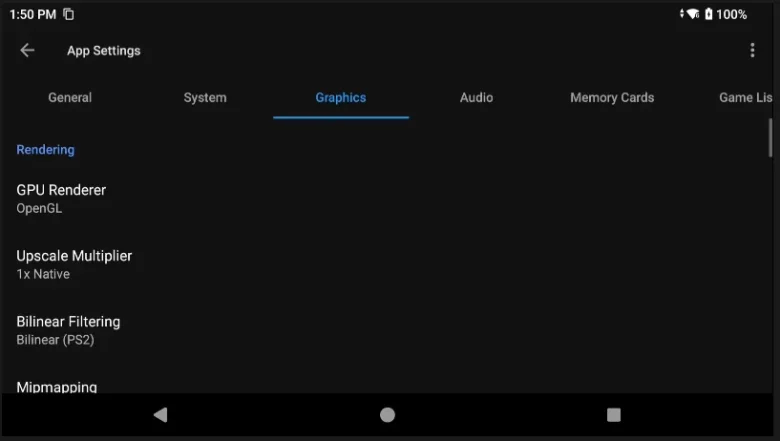
- Renderer (رندر کننده): این را به طور پیشفرض روی OpenGL نگه دارید. برخی از بازیها با Vulkan عملکرد بهتری دارند و برخی با OpenGL. بعداً نحوه تغییر این تنظیمات برای هر بازی را یاد خواهید گرفت.
- Upscaling (افزایش وضوح): اگر دستگاه قدرتمندی دارید، میتوانید وضوح تصویر را افزایش دهید. برای مثال، آن را روی 1080p (معادل 3 برابر وضوح بومی PS2) تنظیم کنید. اگر دستگاه شما ضعیفتر است، بهتر است آن را روی 1x (وضوح بومی) بگذارید تا مطمئن شوید سختافزارتان توان پردازشی لازم را دارد.
- پچهای وایداسکرین (Widescreen Patches): اگر صفحه نمایش شما نسبت تصویر 16:9 دارد، برای اجرای بازیهای PS2 در حالت تمام صفحه، این گزینه را فعال کنید.
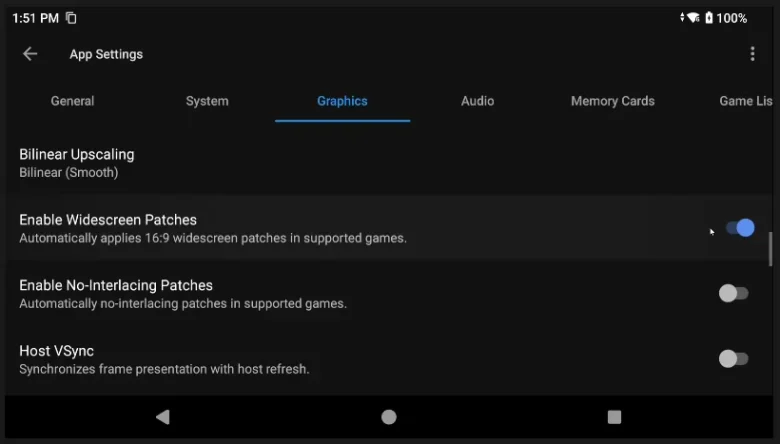
- Threaded Presentation برای پردازندههای Mali: اگر از دستگاهی با پردازنده گرافیکی Mali استفاده میکنید، فعال کردن گزینه Threaded Presentation برای افزایش عملکرد مفید است. حتماً آن را امتحان کنید.
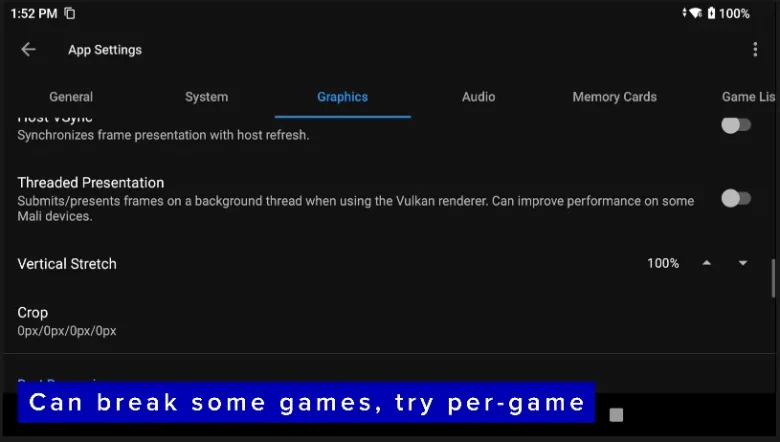
- پشتیبانی از HD Texture Packs: در انتهای تب گرافیک، گزینه Load Texture Replacements را فعال کنید. این گزینه برای استفاده از بستههای بافت (Texture Packs) با کیفیت HD در آینده ضروری است.
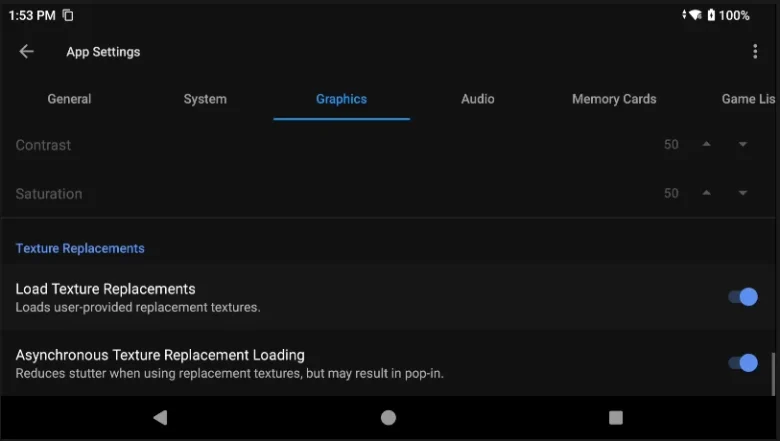
کارتهای حافظه (Memory Cards)
- ایجاد کارت حافظه از نوع Folder: به تب Memory Cards بروید. روی Create New Card کلیک کنید و گزینه Folder را انتخاب کنید. یک نام برای آن بگذارید، مثلاً memcard1.ps2، و روی Create بزنید.
- تنظیم کارت فعال: به پایین اسکرول کنید، روی Card Name کلیک کرده و کارتی که به تازگی ایجاد کردید را انتخاب کنید.
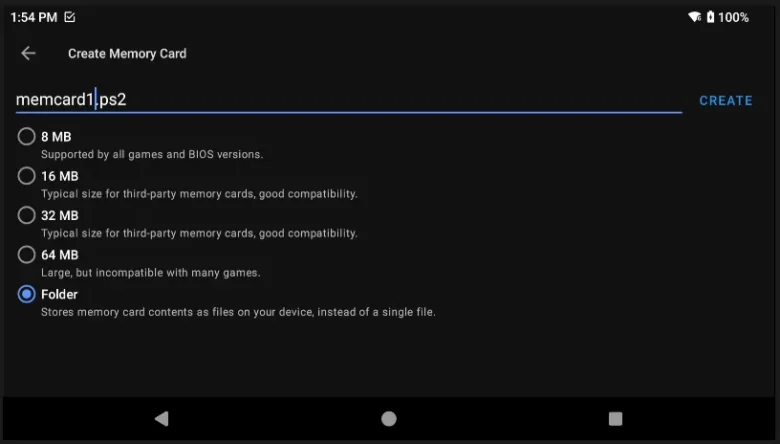
دلیل این کار: اگر از گزینه کارت حافظه پیشفرض استفاده میکردید، فضای آن پس از ذخیره چند بازی پر میشد و بسیار آزاردهنده بود. اما با استفاده از گزینه Folder، شبیهساز ذخیره هر بازی را به عنوان یک کارت حافظه متفاوت در نظر میگیرد و این کار بسیار بسیار بهتر است و هیچ عیب و نقصی ندارد. کارت حافظه دوم دیگر اهمیتی ندارد.
لیست بازیها (Game List)
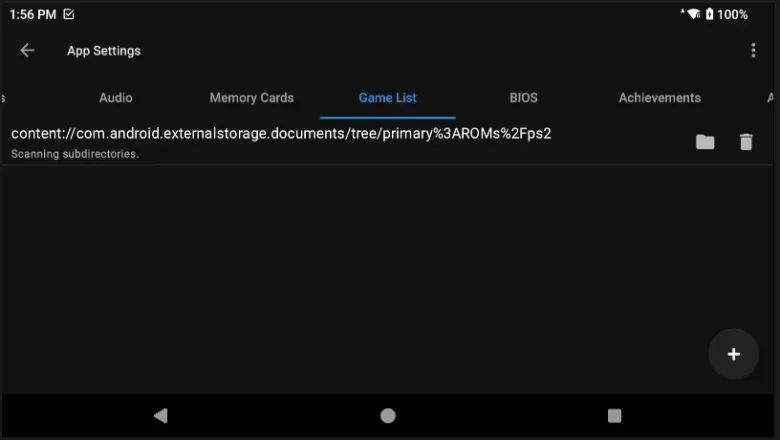
اگر زمانی پوشه بازیهای PS2 خود را جابهجا کردید، باید به تب Game List بیایید، مکان موجود را حذف کرده و مکان جدید پوشه ps2 را به شبیهساز معرفی کنید.
فعالسازی 16:9 از طریق BIOS کنسول
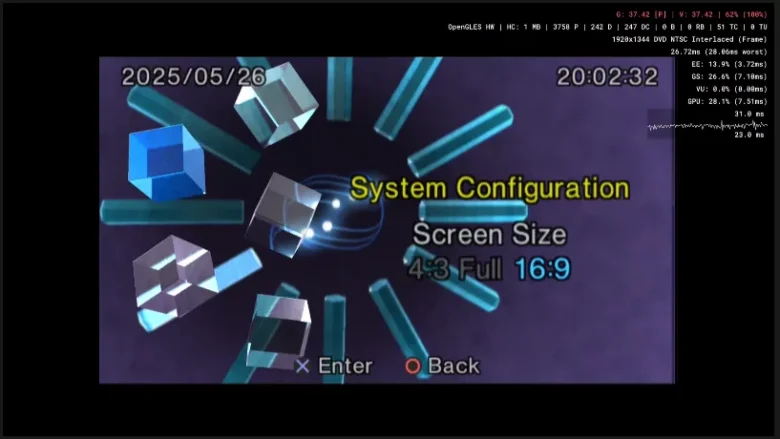
- به صفحه اصلی بازگردید و این بار Settings > Start BIOS را انتخاب کنید.
- به System Configuration بروید.
- به پایین بروید و گزینه Screen Size را مشاهده خواهید کرد. اگر دستگاه شما 16:9 است، این گزینه را به 16:9 تغییر دهید.
با این کار، به کنسول PS2 میگویید که یک نمایشگر 16:9 دارید، بنابراین بازیهایی که حالتهای 16:9 داخلی دارند، میتوانند بدون نیاز به پچهای وایداسکرین از آن استفاده کنند.
پس از تغییر، دکمه Pause یا Back روی کنترلر خود را فشار دهید یا در دستگاههای لمسی، فلش بازگشت را بزنید و Exit Game را انتخاب کنید.
اجرای یک بازی
اکنون با انتخاب یک بازی از لیست، آن را بوت کنید. احتمالا اولین باری که در یک بازی Save کنید، شبیهساز از شما میخواهد که کارت حافظه PS2 را فرمت (Format) کنید؛ اجازه دهید این کار انجام شود.
به این ترتیب، شبیهساز NetherSX2 شما کاملاً پیکربندی شده و آماده است تا صدها ساعت نوستالژی PS2 را روی دستگاه اندرویدتان به ارمغان بیاورد. در جلسات آینده میتوانید به تنظیمات خاص هر بازی (مانند تغییر رندر کننده یا وضوح) و همچنین استفاده از پچها و بستههای بافت HD بپردازید.